win10在哪里取消自动关机
更新时间:2024-05-12 13:04:51作者:jiang
Win10在哪里取消自动关机?Win10电脑如何取消自动关机?这是很多用户都会遇到的问题,在使用Win10系统时,有时候我们需要保持电脑长时间开启,但系统默认会设定自动关机时间。为了避免不必要的自动关机,我们可以通过简单的设置来取消这个功能。接下来我们就来详细了解一下Win10取消自动关机的方法。
具体步骤:
1、右击“开始”菜单,然后点击“命令提示符”。打开。
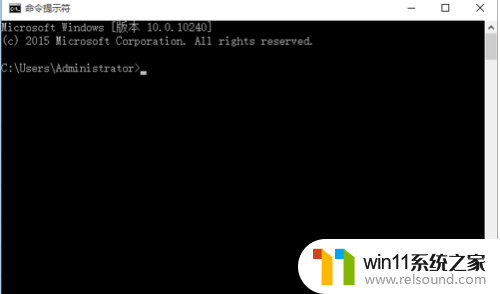
2、然后输入shutdown -s -t。
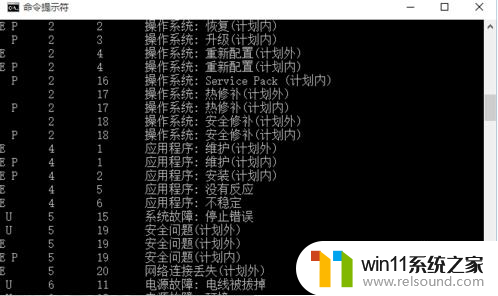
3、显示横线上的字的话,说明你创建了定时关机。
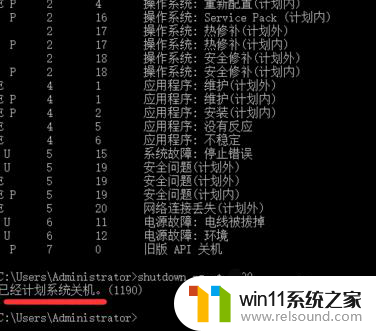
4、输入shutdown /a,然后按回车键。
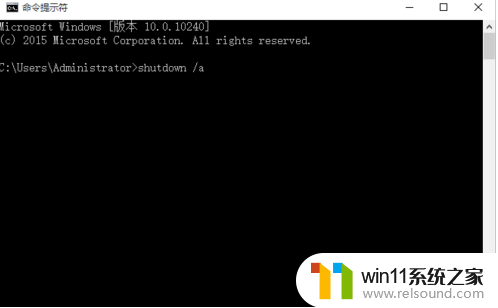
5、电脑会提示计划已取消,说明电脑定时关机就取消了。

以上就是win10在哪里取消自动关机的全部内容,如果您有需要,可以按照以上步骤进行操作,希望对您有所帮助。















